Kifejezésszerkesztő felhőszinkronizálással
A kifejezésszerkesztő egy új függvény az Azure-ban a felhőszinkronizálás alatt. Segít összetett kifejezések létrehozásában. A használatával tesztelheti ezeket a kifejezéseket, mielőtt a felhőszinkronizálási környezetbe alkalmazza őket.
A kifejezésszerkesztő használata
A kifejezésszerkesztő elérése:
- Jelentkezzen be a Microsoft Entra felügyeleti központba, legalább hibrid rendszergazdai.
- Keresse meg Identitás>Hibrid felügyelet>Microsoft Entra Connect>Felhő szinkronizálás.
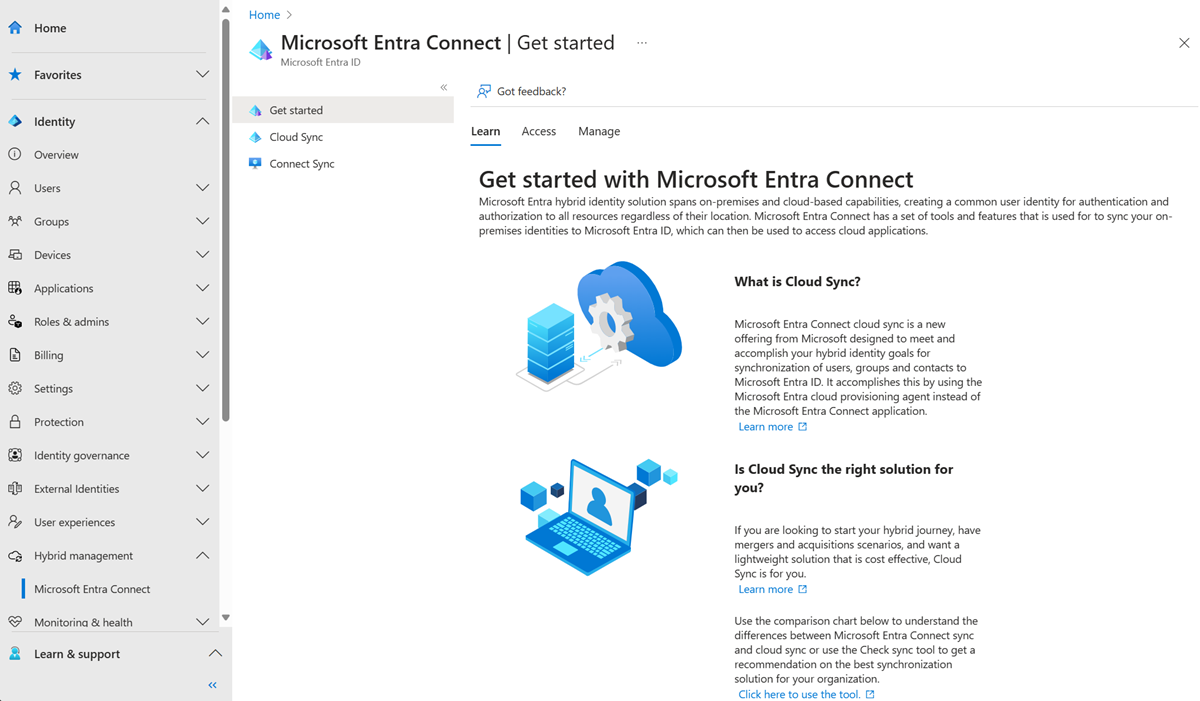
A Konfigurációrészben válassza ki a saját konfigurációját.
Az Attribútumok kezelésecsoportban válassza a Kattintson a leképezések szerkesztéséhez.
Az Attribútumleképezések szerkesztése panelen válassza az Attribútumleképezés hozzáadásalehetőséget.
A Leképezés típusaalatt válassza az Kifejezésopciót.
Válassza a **Próbálja ki a kifejezésszerkesztőt **.
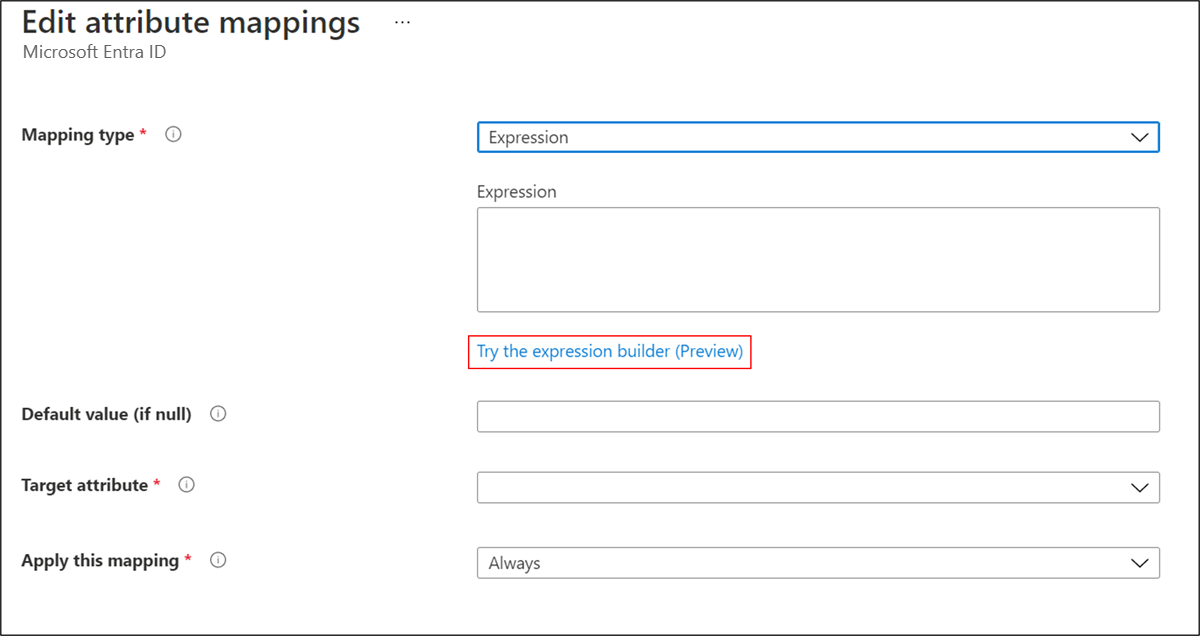
Kifejezés létrehozása
Ebben a szakaszban a legördülő listával választhat a támogatott függvények közül. Ezután a kiválasztott függvénytől függően további mezőket kell kitöltenie. Miután kiválasztotta Kifejezés alkalmazásalehetőséget, a szintaxis megjelenik a Kifejezésbeviteli mezőben.
Ha például a legördülő listából cseréje lehetőséget választja, további mezők jelennek meg. A függvény szintaxisa a világoskék mezőben jelenik meg. A megjelenő mezők a kiválasztott függvény szintaxisának felelnek meg. A csere a megadott paraméterektől függően eltérően működik.
Ebben a példában, amikor oldValue és replacementValue van megadva, a forrásban az oldValue összes előfordulása replacementValue-re van cserélve.
További információkért lásd: cserélje-t.
Először ki kell választania azt az attribútumot, amely a cserefüggvény számára forrásként szolgál. Ebben a példában a mail attribútum van kiválasztva.
Ezután keresse meg a oldValue mezőt, és írja be @fabrikam.com. Végül a csereértékmezőben adja meg a @contoso.comértéket.
A kifejezés alapvetően azt mondja, hogy a @fabrikam.com értékkel rendelkező felhasználói objektumok levelezési attribútumát cserélje le a @contoso.com értékre. Ha a Kifejezés hozzáadásalehetőséget választja, a szintaxis megjelenik a Kifejezésbeviteli mezőben.
Jegyzet
Ügyeljen arra, hogy az értékeket azokba a mezőkbe helyezze, amelyek megfelelnek a régiÉrték és újÉrték szintaxisának, a Cserekiválasztása esetén.
A támogatott kifejezésekről további információt a következő helyen talál: Kifejezések írása attribútumleképezésekhez a Microsoft Entra ID.
Információ a kifejezésszerkesztő beviteli mezőiről
Attól függően, hogy melyik függvényt választotta, a kifejezésszerkesztő által megadott mezők több értéket is elfogadnak. A JOIN függvény például sztringeket vagy egy adott attribútumhoz társított értéket fogad el. Használhatjuk például az [givenName] attribútumértékében található értéket, és összekapcsolhatjuk egy @contoso.com sztringértékkel egy e-mail-cím létrehozásához.
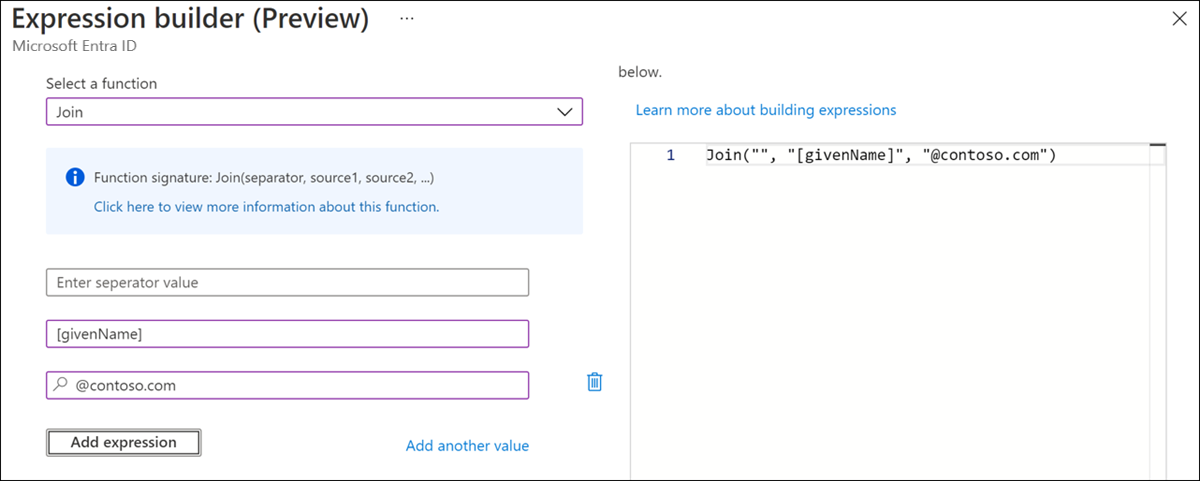
További információ az elfogadható értékekről és a kifejezések írásáról: Kifejezések írása attribútumleképezésekhez a Microsoft Entra ID.
Kifejezés tesztelése
Ebben a szakaszban tesztelheti a kifejezéseket. A legördülő listában válassza ki a mail attribútumot. Töltse ki az értéket a @fabrikam.com, majd válassza a Teszt kifejezéslehetőséget.
A @contoso.com
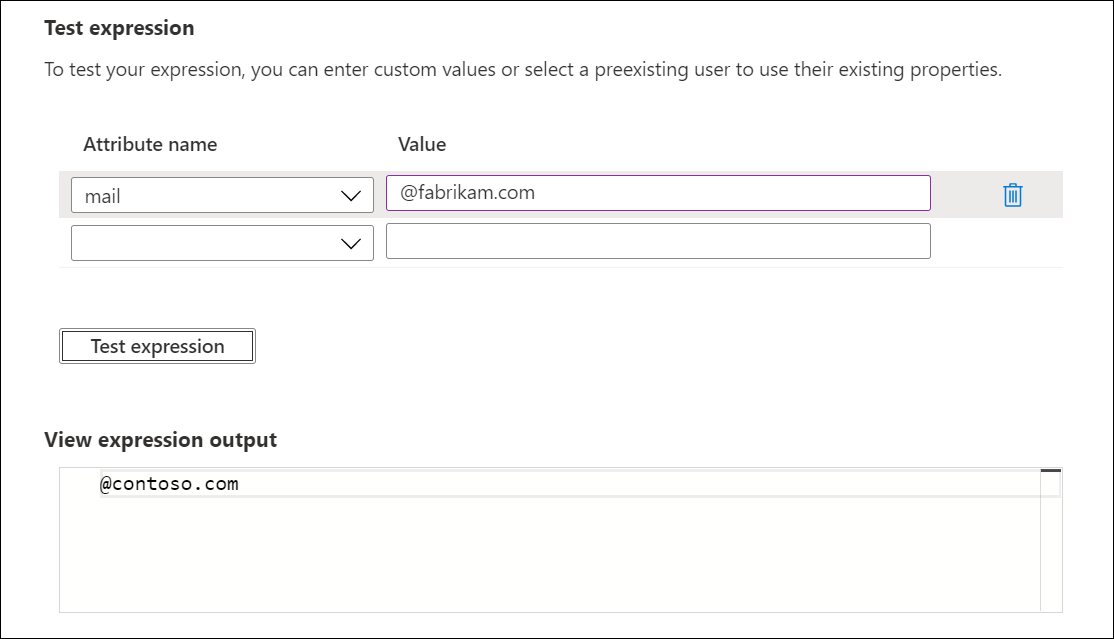
A kifejezés üzembe helyezése
Miután elégedett a kifejezéssel, válassza a Kifejezés alkalmazásalehetőséget.

Ez a művelet hozzáadja a kifejezést az ügynökkonfigurációhoz.
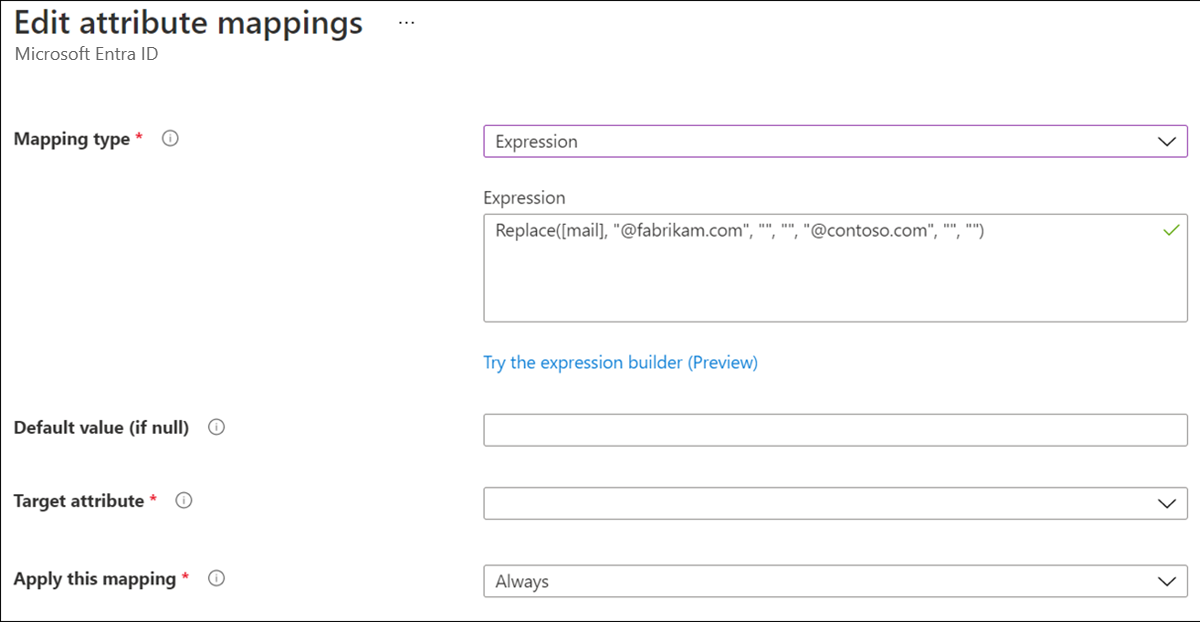
NULL érték beállítása egy kifejezésen
Ha egy attribútum értékét NULL értékre szeretné állítani, használjon ""értékkel rendelkező kifejezést. Ez a kifejezés a NULL értéket a célattribútumba folyamozza.
